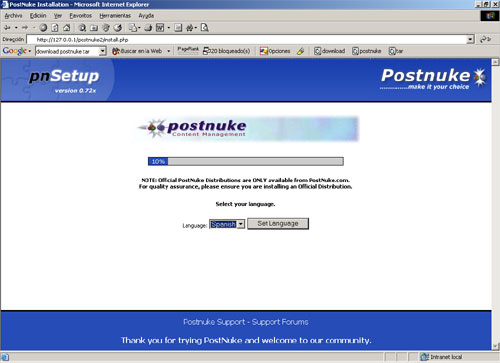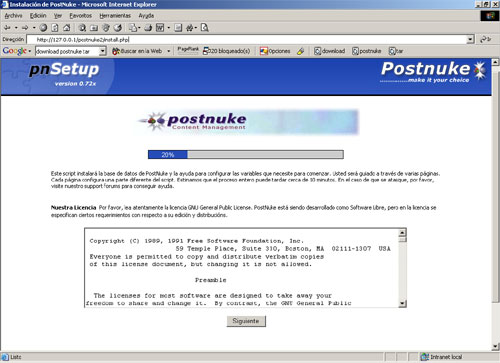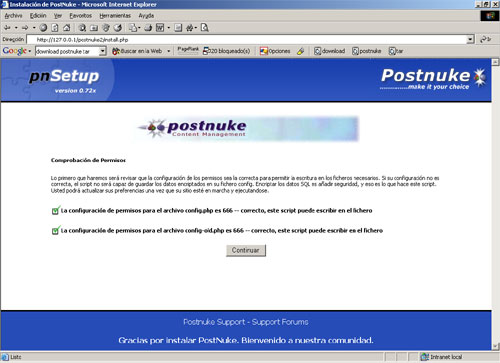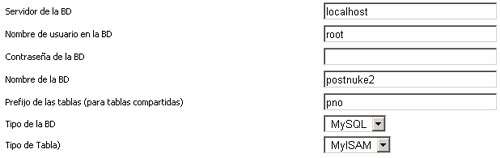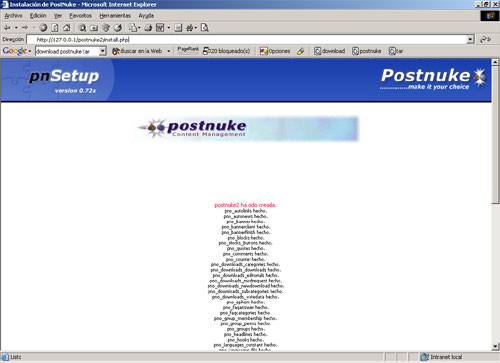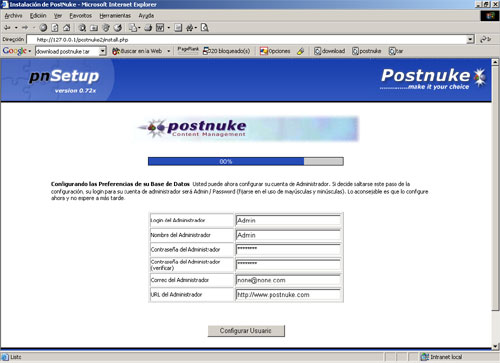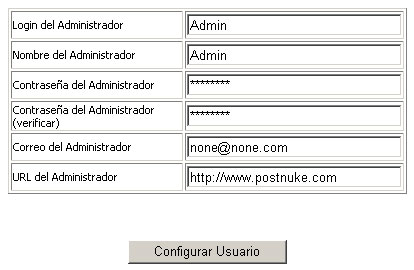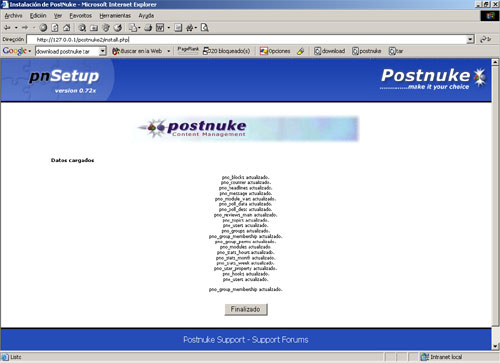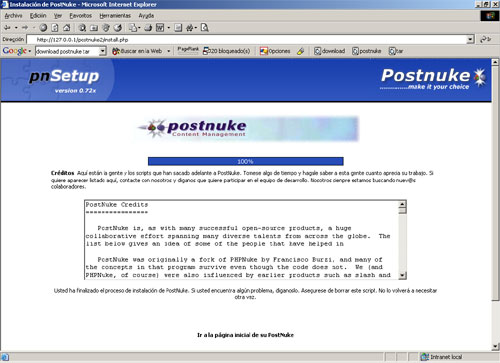| Instalación de PostNuke |
 |
 |
 |
| SOFTWARE - Servidores |
| Escrito por Roberto Buen |
| Miércoles, 09 de Junio de 2004 14:14 |
|
Instalación de PostNuke en un servidor LINUX o Windows Para poder instalar este programa, nuestro servidor debe cumplir unos requisitos mínimos. Es necesario:
Una vez bajado el paquete de PostNuke, se desempaqueta o descomprime** en un directorio que pueda ser leído por el servidor de páginas web de nuestro servidor. En nuestra distribución de LINUX Mandrake se encuentra en ''/var/www/html/''. En el caso de Windows, habrá que averiguar cual es este directorio. Sólo si estamos trabajando con un servidor LINUX, nos debemos asegurar que los archivos disponen de los permisos adecuados. Aplicaremos permisos 755 a todos los archivos y directorios, a excepción de config.php y config-old.php que deben tener permisos 666. Dentro del paquete de la distribución de PostNuke tenemos los siguientes directorios:
Es conveniente que el directorio html, sea el que se copie directamente en el directorio donde el servidor de páginas web lea las páginas. También es conveniente cambiarle este nombre por otro mas adecuado a nuestros fines(En nuestro caso lo hemos llamado postnuke2) Desde un navegador de internet, escribimos la dirección del archivo de instalación aplicación (en nuestro caso http://127.0.0.1/postnuke2/install.php):
En esta primera pantalla, nos pedirá el idioma de instalación de la aplicación.
Nos advierten que esta aplicación tiene licencia GNU.
Comprueba si los permisos de los archivos son correctos.
En esta pantalla, le tenemos que indicar al programa los datos de la base de datos donde se van a guardar los datos.
** Los datos del ejemplo, son los datos por defecto del servidor local donde tenemos las páginas(localhost o 127.0.0.1) con el usuario y contraseña por defecto de la base de datos MySQL (usuario root y sin contraseña). Lo habitual es tener un usuario definido con su contraseña, y en un servidor que no sea necesariamente el mismo donde estén alojadas las páginas.
Aquí nos permite cambiar la información introducida anteriormente y optar por realizar una nueva instalación o actualizar alguna versión anterior. Pulsamos sobre Nueva instalación
Este es un paso importante, ya que nos permite crear la base de datos donde se crearán las tablas o no. Sólo hay que marcar esta opción cuando la base de datos no exista de antemano.
Nos dice si se ha creado correctamente la base de datos (si hemos elegido esta opción en el paso anterior), y las diferentes tablas.
En esta pantalla tenemos que configurar el perfil de administrador de PostNuke.
Es mas que conveniente cambiar la contraseña por defecto --admin-- por otra mas segura
Con esto está todo listo. Pinchamos en el enlace para ir a la página inicial de nuestro postnuke. A partir de aquí ya podemos trabajar con él. Personalizar el entorno, ampliar, modificar las herramientas disponibles, etc. |